Microsoft telah menetapkan jadwal pada pertengahan tahun 2022 untuk melakukan peluncuran Windows 11 secara penuh ke semua perangkat komputer dan laptop yang memenuhi syarat, sehingga tidak semua orang akan segera memperoleh update terbaru ini.
Namun, jika Anda tidak sabar dan ingin langsung merasakan kecanggihan dan keseruan sistem operasi Windows 11, Anda bisa menggunakan media creation tool resmi dari Microsoft untuk membuat USB flashdisk bootable Windows 11 agar dapat melakukan instal ulang / clean install Windows dengan memformat file sistem sebelumnya secara keseluruhan.
Pada postingan ini Fajrinfo.com akan membagikan informasi tentang cara mengunduh Media Creation Tool Windows 11 dan membuat USB flashdisk bootable Windows 11 untuk menginstal ulang laptop atau komputer Anda dari nol.
Apa Itu Windows 11 Media Creation Tool?

Windows 11 Media Creation Tool secara resmi dapat memungkinkan Anda untuk mengunduh file ISO Windows 11 atau membuat media instalasi sebagai alternatif dalam melakukan instal ulang atau memperbaiki sistem perangkat yang bermasalah.
Padahal di Windows 10, dengan media creation tool Anda bisa menggunakannya untuk melakukan upgrade sistem secara langsung atau sekedar membuat media penginstal sistem. Namun sejak diluncurkan untuk Windows 11, media creation tool ini hanya untuk membuat media instal ulang yang dapat di-boot melalui USB atau untuk mendownload file ISO windows saja. Dengan begitu, Anda tidak bisa lagi menggunakannya untuk melakukan upgrade secara langsung.
Pada dasarnya, antarmuka untuk media creation tool ini sama seperti yang dipakai untuk Windows 10. Namun program ini berguna karena dapat mengunduh file iso official resmi dan menginstal Windows 11 asli bahkan pada perangkat yang tidak didukung atau tidak kompatibel sekalipun.
Bagaimana Download Windows 11 Media Creation Tool?
Bersama dengan peluncuran Windows 11, Microsoft juga telah merilis media creation tool pada halaman download resmi Windows 11. Dan Anda dapat mengunduh media creation tool Windows 11 tersebut melalui situs resmi Microsoft.- Pertama, buka web browser yang biasa Anda gunakan, lalu klik disini.
- Maka halaman download resmi Windows 11 milik Microsoft akan terbuka.
- Disini Anda akan melihat tiga pilihan untuk mengunduh, Windows 11 Installation Assistant, Create Windows 11 Installation Media dan Download Windows 11 Disk Image (ISO).
- Lalu klik opsi Download now pada bagian Create Windows 11 Installation Media untuk mengunduh media creation tool pada perangkat.
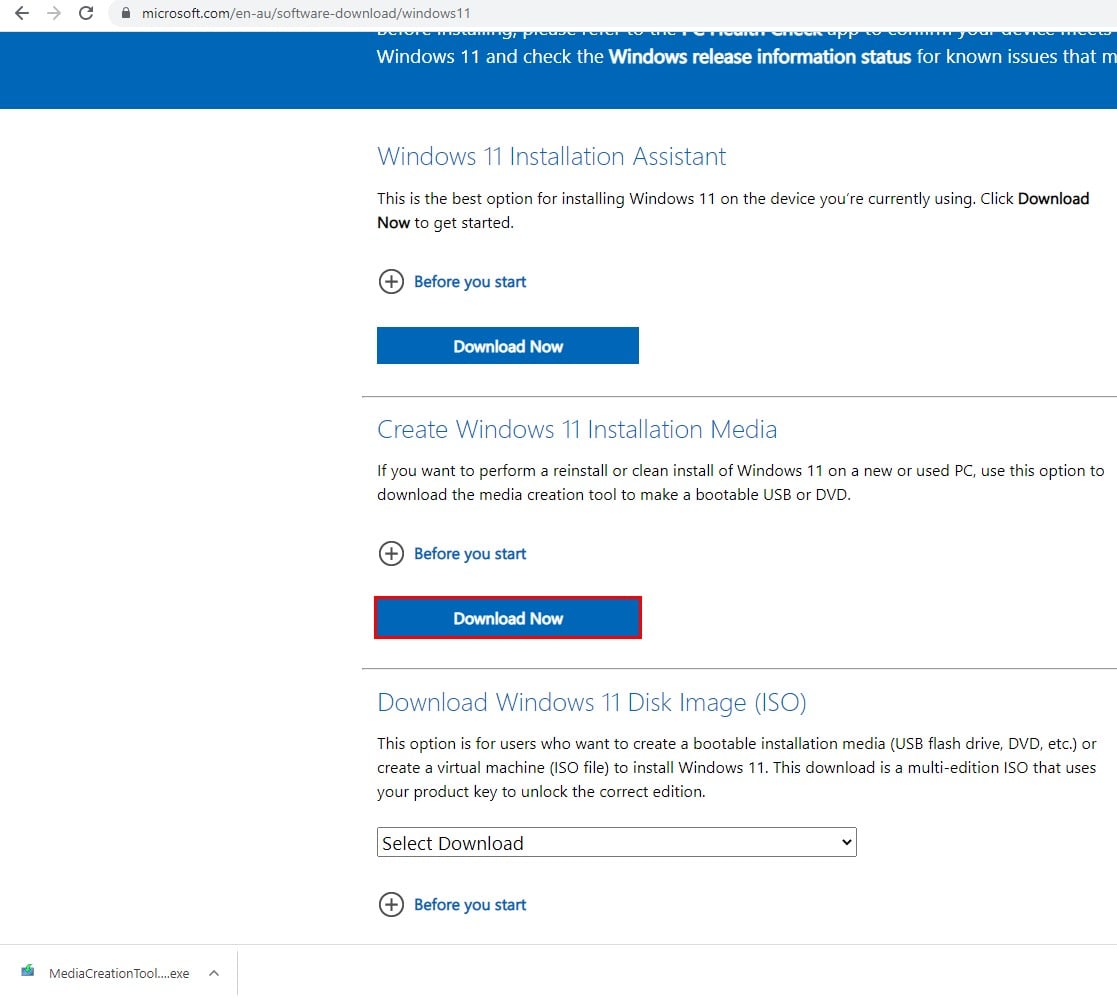
Membuat USB Flash drive Bootable Windows 11
Berikut adalah cara membuat media instalasi windows 11 (USB Bootable) menggunakan media creation tool.- Pertama, unduh media creation tool lalu temukan pada folder hasil unduhan,
- Klik kanan pada media creation tool lalu pilih Run as administrator,
- Klik Ya jika muncul tampilan peringatan User Account control meminta izin.
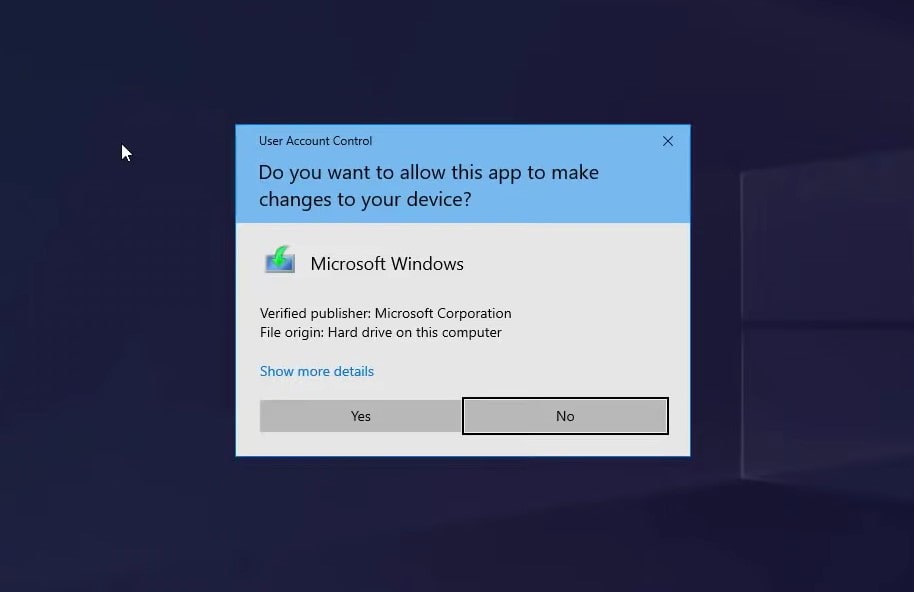
- Sebelum melanjutkan, sebaiknya Anda membaca dan menerima persyaratan lisensi Microsoft. gulir ke bawah dan baca persyaratan lisensi sebelum mengklik Accept.
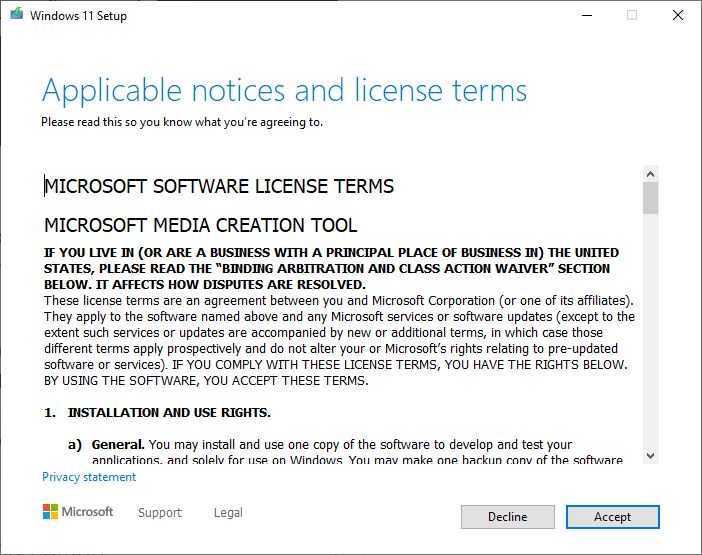
- Media creation tool untuk Windows 11 ini telah disederhanakan dan kali ini Anda tidak akan melihat pilihan untuk melakukan upgrade lagi, Anda juga tidak akan melihat opsi untuk memilih versi 32-bit karena windows 11 hanya dapat dipasang pada perangkat dengan arsitektur 64bit.
Jika Anda perlu mengubah bahasa, silahkan hapus pilihan "use the recommended option for this PC" lalu pilih bahasa yang diinginkan.
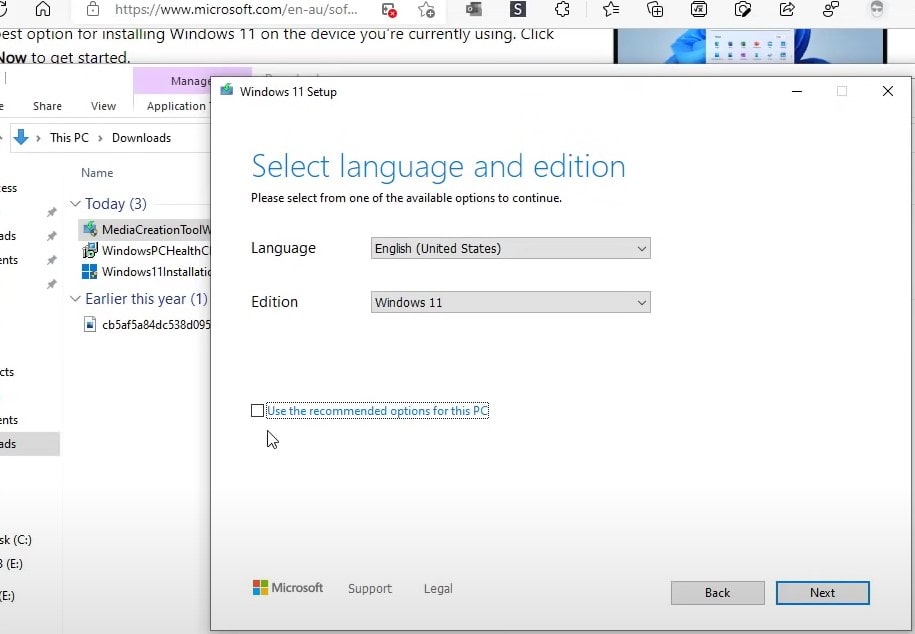
- Kemudian klik Next. Langkah ini akan menawarkan dua pilihan USB flash drive dan file ISO.
- Karena kita akan membuat media yang dapat di-boot (USB bootable), maka pilih opsi USB flash drive.
Pastikan juga Anda telah menghubungkan USB drive yang memiliki kapasitas 8GB atau lebih, lalu klik Next.

- Lalu pilih USB flashdisk dari daftar yang ada dan jika tidak muncul pastikan untuk mengklik opsi refresh.
Catatan: Apapun file yang terdapat dalam flash drive / flashdisk yang Anda pilih maka akan dihapus secara keseluruhan, jadi pastikan agar Anda memilih yang benar.

- Kemudian klik Next. Nah, sekarang file ISO untul instalasi windows 11 akan diunduh. Waktu pengunduhan tergantung pada kecepatan Internet yang Anda gunakan.

- Setup akan membuat bootable USB yang bisa Anda gunakan untuk mem-boot komputer dan menginstal versi baru windows 11
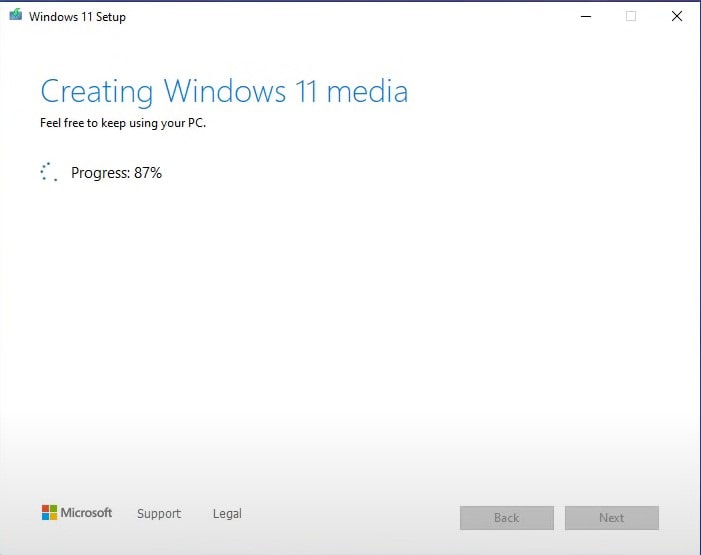
- Setelah USB selesai dibuat, klik tombol Finish.

Itu saja, sekarang Anda dapat melakukan instalasi Windows 11 menggunakan perangkat laptop atau komputer dengan drive USB bootable melalui sistem UEFI pada BIOS perangkat masing-masing.
Download Windows 11 Menggunakan Media Creation Tool
Seperti yang telah dibahas sebelumnya bahwa dengan media creation tool windows 11, Anda juga dapat mengunduh file ISO windows 11 untuk disimpan ke penyimpanan komputer. Berikut adalah cara melakukannya.- Pertama, unduh media creation tool dari situs resmi Microsoft.
- Temukan file media creation tool Windows 11 yang telah didownload pada folder unduhan. Kemudian klik kanan lalu pilih Run as administrator.
- Sebelum melanjukan, Anda harus menerima persyaratan lisensi perangkat lunak dari Microsoft, klik Accept untuk menyetujui persyaratan tersebut.

- Selanjutnya, Anda dapat menceklis Use the recommended options for this PC atau atau tidak men-ceklis opsi ini untuk memilih bahasa yang berbeda.

- Pada tampilan berikutnya, Anda harus memilih opsi ISO file, sehingga Anda akan mengunduh file ISO Windows 11, kemudian klik Next.
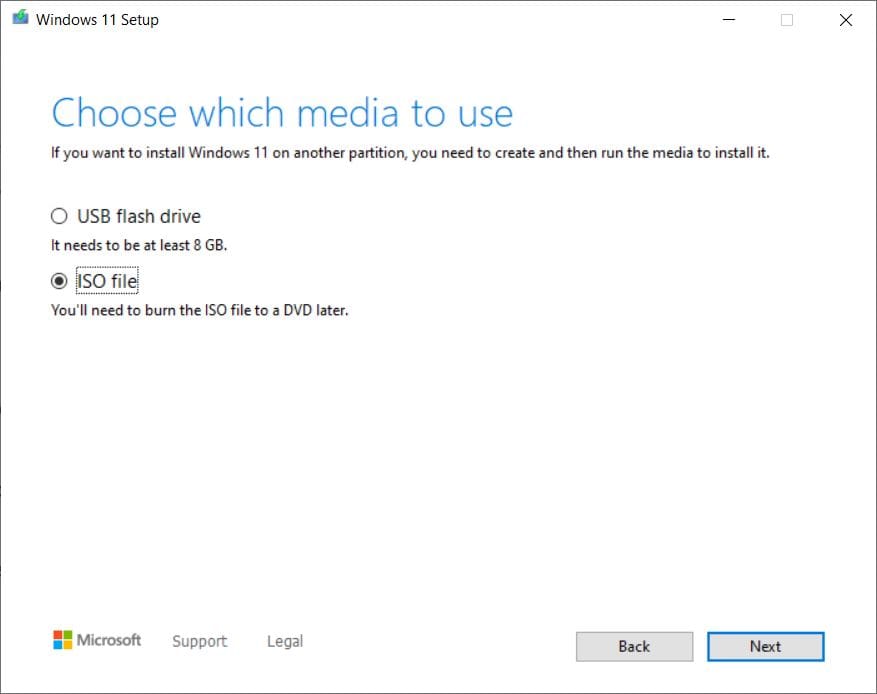
- Sekarang Anda harus menentukan akan disimpan di mana file ISO Windows 11 yang hendak diunduh tersebut, pilih lokasi lalu klik Save.
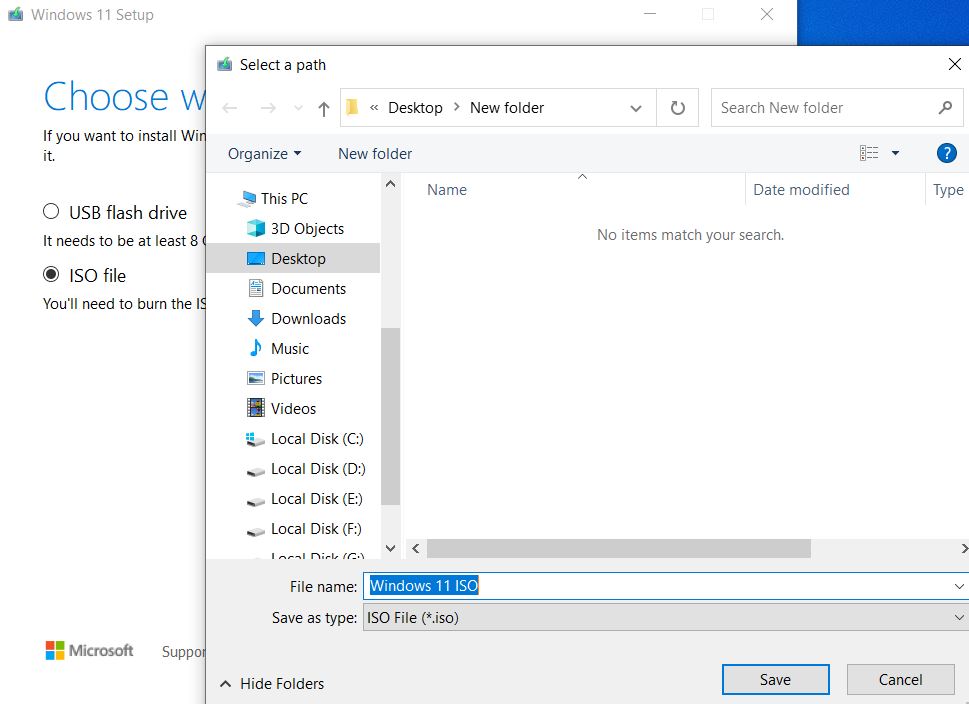
- Proses pengunduhan ISO windows 11 akan dimulai, proses pembuatan file ISO tersebut akan dimulai dalam beberapa menit tergantung pada koneksi internet Anda.

Setelah selesai, Anda akan memiliki file ISO Windows 11 di lokasi penyimpanan yang telah dipilih sebelumnya.
Sekarang Anda dapat menggunakan ISO image Windows 11 tersebut untuk membuat USB bootable untuk dapat melakukan clean install / instal ulang komputer atau laptop menjadi windows 11.
